- Зохиолч Jason Gerald [email protected].
- Public 2023-12-16 11:28.
- Хамгийн сүүлд өөрчлөгдсөн 2025-01-23 12:27.
Хэрэв та саяхан хуучин програм эсвэл тоглоомын зургийн файлыг татаж авсан бол үүнийг компьютер дээрээ нээхэд асуудалтай байж магадгүй юм. BIN формат нь анхны CD эсвэл DVD дээрх бүх мэдээллийг агуулсан хуучин файлын төрөл юм. Та BIN файлыг шууд нээх боломжгүй; Үүнийг нээхийн тулд та үүнийг CD дээр шарах эсвэл виртуал диск рүү оруулах хэрэгтэй. Та BIN файлыг ISO файл болгон хөрвүүлэх боломжтой бөгөөд энэ нь өөр програмыг ашиглан нээх эсвэл шарах боломжийг танд олгоно.
Алхам
3 -ийн 1 -р арга: BIN файлыг шарна уу
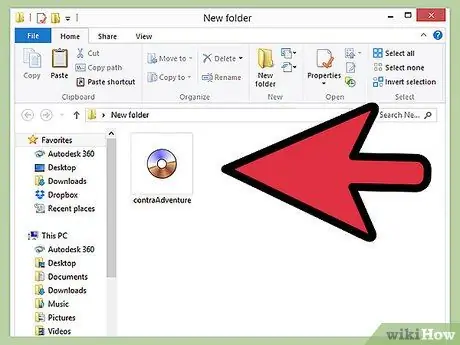
Алхам 1. Файлаа олоорой
Хэрэв та BIN файлыг CD эсвэл DVD дээр бичихийг хүсвэл танд дагалдах CUE файл хэрэгтэй болно. Хэрэв танд CUE файлгүй BIN файл байгаа бол та өөрийн CUE файлыг үүсгэж болно.
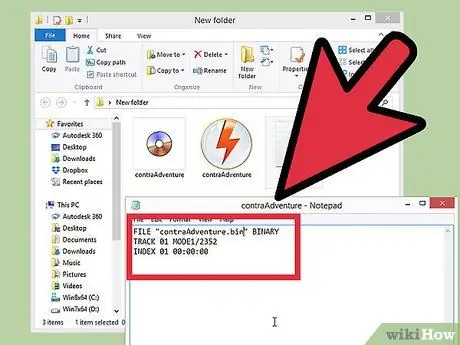
Алхам 2. Хэрэв танд байхгүй бол CUE файл үүсгэнэ үү
Notepad -ийг нээгээд дараах мөрийг оруулна уу.
-
"Файлын нэр.bin" файлын хоёртын файл
TRACK 01 MODE1/2352
ИНДЕКС 01 00:00:00
- Filename.bin -ийг шарахыг хүссэн BIN файлын нэрээр солино уу. Ишлэлийг бүү хас.
Алхам 3. Файлыг BIN файлтай ижил хавтсанд хадгална
Энэ файлыг BIN файлтай ижил нэртэй байх ёстой, гэхдээ CUE өргөтгөлтэй байх ёстой. Файл> Дараах байдлаар дарна уу. "Төрөл хэлбэрээр хадгалах" дээр дараад "Бүх файлууд" -г сонгоно уу. Файлд.cue өргөтгөл өг.
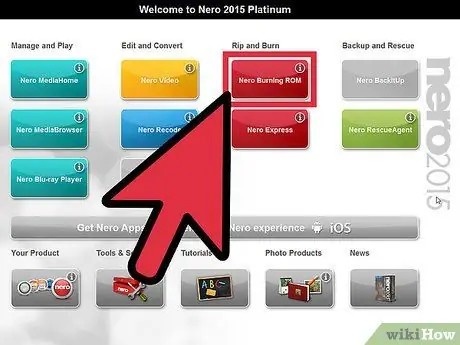
Алхам 4. Шатаж буй програмаа нээнэ үү
BIN нь хуучин форматтай тул зөвхөн хуучин програмууд энэ файлыг дэмждэг, ялангуяа таны файл давхар мөртэй BIN файл юм. BIN -ийг шатаахад өргөн хэрэглэгддэг програмууд бол CDRWIN, Alcohol 120%, Nero юм.
-
Зургийн файлыг ачаална уу. Таны ашиглаж буй програмаас хамааран CUE файл эсвэл BIN файлыг ачаалахыг танаас шаардаж магадгүй юм. Зургийн файлыг ачаалсны дараа та CD/DVD дээрх файлын хэмжээг харах болно.

1375488 4
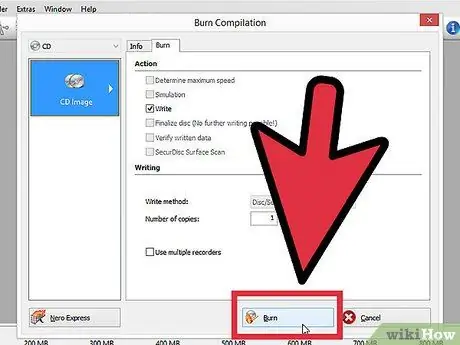
Алхам 5. Шатаж эхэл
Зургийг зөв ачаалсан гэдэгт итгэлтэй болсны дараа хоосон CD/DVD оруулаад шатааж эхлээрэй. Шатаах хугацаа нь зургийн хэмжээ, шарагчийн хурд, компьютерийн хурдаас хамаарна.
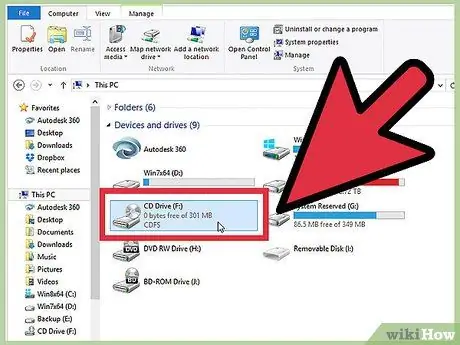
Алхам 6. CD/DVD -ийг туршиж үзээрэй
Шатаж дууссаныхаа дараа шарагч руу оруулах замаар түлэгдэлтээ шалгаарай. CD/DVD -ийг төгс ачаалж, бүх зам зөв газарт байгаа эсэхийг шалгаарай.
3 -ийн 2 -р арга: Виртуал дискэнд зураг оруулах
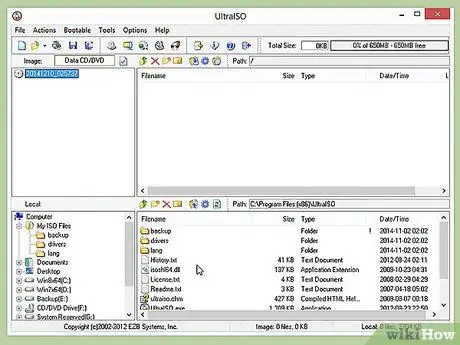
Алхам 1. Физик оптик дискийг дуурайдаг виртуал драйверийг компьютер дээрээ суулгаж, түүн дээр зургийн файлуудыг "ачаалах" боломжийг олгоно
Виртуал хөтөч нь таны компьютерийг CD/DVD оруулсан гэж бодоход хүргэж, зураг нь жинхэнэ CD/DVD шиг ачаалагдах болно.
- Виртуал хөтчийн янз бүрийн сонголтууд байдаг бөгөөд хамгийн алдартай сонголтуудын нэг бол Daemon Tools юм. Суулгахдаа болгоомжтой байгаарай, учир нь заримдаа Daemon Tools нь шаардлагагүй хөтчийн багаж хэрэгсэл, нэмэлт програм суулгахыг оролддог.
- Зургуудыг зөвхөн компьютер дээр ажиллахаар хийгдсэн тохиолдолд оруулах боломжтой. Жишээлбэл, хэрэв та хуучин консол тоглоомоос зураг оруулахыг хүсч байвал анхны CD/DVD нь зөвхөн энэ консол дээр ажилладаг тул зураг ажиллахгүй болно.
- Windows 8 ба OS X нь виртуал хөтчүүдтэй боловч BIN файлыг оруулахаасаа өмнө ISO болгон хөрвүүлэх шаардлагатай.
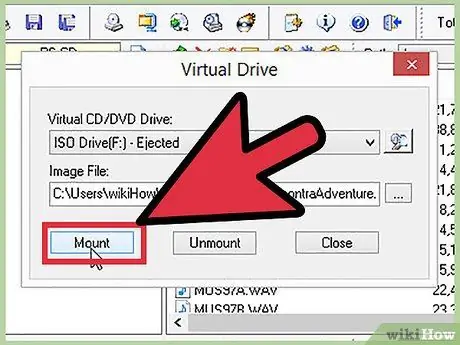
Алхам 2. Зургийг оруулна уу
Daemon Tools гэх мэт програм нь таны системийн мөрөнд дүрс байрлуулах болно. Энэ дүрс дээр хулганы баруун товчийг дараад хуурамч драйвуудын нэг дээр хулганаа оруулаад "Mount Image" -г сонгоно уу.
Хадгалах зөөвөрлөгч дээрээ CUE файлыг хайж олоорой. BIN ба CUE нь нэг хавтсанд байх ёстой гэдгийг санаарай. CUE файлыг олсны дараа зургийг оруулахын тулд ачаална уу
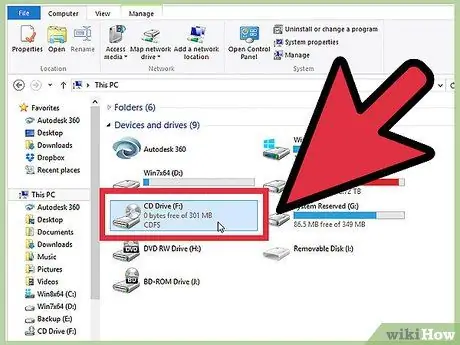
Алхам 3. CD/DVD -ийг нээнэ үү
Зургийг оруулсны дараа таны компьютер шинэ CD/DVD суулгасан мэт ажиллах болно. Энэ нь Автомат тоглуулах ажиллагаа эхэлж магадгүй, эсвэл CD/DVD дээр юу хийхийг хүсч байгаагаа танаас асуух болно гэсэн үг юм. Таны хүлээн авсан мессеж нь CD/DVD -ийн агуулга болон системийн тохиргооноос хамааран өөр өөр байх болно.
Алхам 4. Компьютерт оруулсан CD/DVD шиг дүрсийг ашигла
3 -ийн 3 -р арга: BIN файлыг ISO болгон хөрвүүлэх
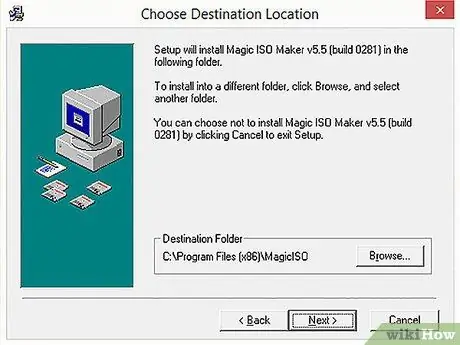
Алхам 1. Хөрвүүлэх програмыг татаж авах
BIN -ийг ISO формат руу хөрвүүлэхийн тулд танд хөрвүүлэх програм хэрэгтэй болно. BIN -ийг ISO болгож хөрвүүлсний дараа та үүнийг оруулах эсвэл янз бүрийн програмаар шарах боломжтой.
Хамгийн алдартай хөрвүүлэх програмуудын нэг бол MagicISO юм
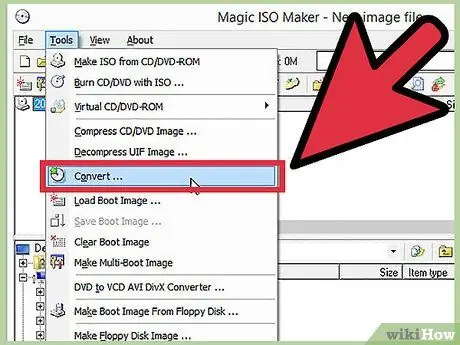
Алхам 2. Хөрвүүлэх хэрэгслийг нээнэ үү
MagicISO програмыг ажиллуулаад "Tools"> "BIN to ISO" дээр дарна уу.
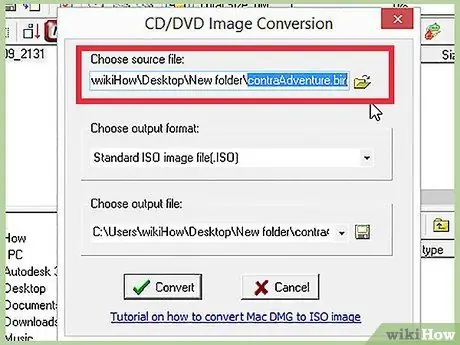
Алхам 3. Өөрийн BIN файлыг олоорой
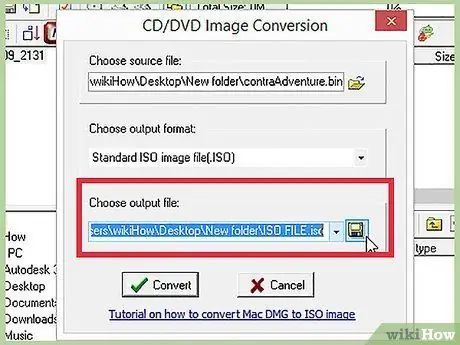
Алхам 4. Шинэ ISO файлаа нэрлэнэ үү
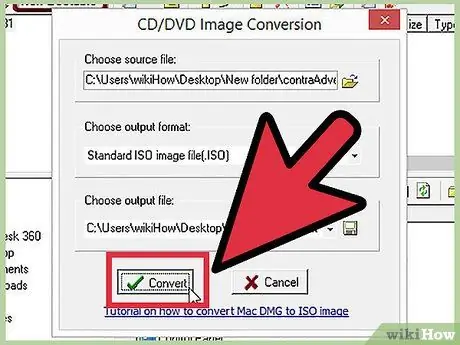
Алхам 5. Файл хөрвүүлэх ажлыг гүйцэтгэх
Файлыг BIN -ээс ISO болгон хөрвүүлэхийн тулд хөрвүүлэх дээр дарна уу. Энэ процесс хэдэн минут болж магадгүй.
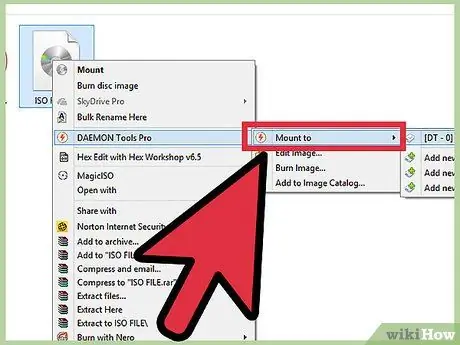
Алхам 6. ISO файлыг оруулна уу
Файлыг хөрвүүлж дууссаны дараа та үүнийг виртуал диск рүү ачаалж болно. Хэрэв та Windows 8 эсвэл OS X ашиглаж байгаа бол ISO файл дээр хулганы баруун товчийг дараад "Mount" -г сонгоно уу.
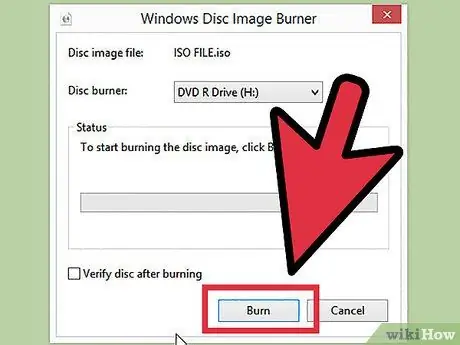
Алхам 7. ISO файлыг шарна уу
Та ISO файлуудыг CD/DVD дээр янз бүрийн програм ашиглан шарж болно. Дэлгэрэнгүй мэдээллийг энэ гарын авлагаас уншина уу.
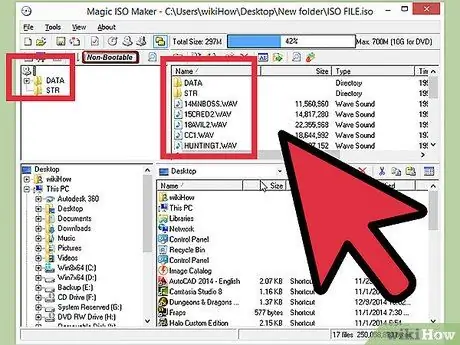
Алхам 8. ISO файлыг үзэх
Та MagicISO гэх мэт програмыг ашиглан ISO файлын агуулгыг судалж, архиваас файл хуулж болно.






